Monday.com'da Dashboard Nasıl Oluşturulur
Diğer Faydalı Rehber / / August 04, 2021
Reklamlar
Proje yönetimi araçları söz konusu olduğunda, piyasada çok sayıda var ama monday.com basitlik, özelleştirilebilirlik ve kullanıcıların onu serbest akış gibi kullanmaları için sezgisel bir modül sunan harika bir proje yönetim aracıdır. Kuruluşlara, Work OS üzerinden görevleri, projeleri ve ekip çalışmasını yönetme olanağı sunar. Monday.com platformunda iş akışı, vardiya ayarlamaları, şeffaflık, işbirlikleri, projeler vb. Çok akıcı bir şekilde yapılabilir. Şimdi, bu konuda yeniyseniz, Monday.com'da Nasıl Gösterge Tablosu Oluşturulur konusuna bakın.
Daha önce de söylediğimiz gibi, monday.com büyük ölçüde kullanıcı dostudur ve güzel arayüzden (görsel olarak oluşturulmuş) ayrı olarak özelleştirilebilir. Ek olarak, kullanıcılar eklenen projenin devam eden ilerlemesini renkli grafikler, şekiller vb. Sunan bir bakışta görebilirler. Monday.com'daki işbirliği ve kolay iletişim yöntemi, e-posta ileti dizilerinin ve gereksiz toplantıların baş ağrısını basitçe azaltır. Şimdi, daha fazla zaman kalmadan, aşağıdaki kolay kılavuza geçelim.

Monday.com'da Dashboard Nasıl Oluşturulur
Monday.com web sitesinde yeni bir gösterge tablosu oluşturmak gerçekten çok basit. Yeni bir gösterge panosu oluşturarak projenize başlamak için aşağıdaki adımları takip edebilirsiniz.
Reklamlar
- Her şeyden önce, şu adresi ziyaret etmelisiniz: monday.com web sitesi web tarayıcınızdan.
- Şimdi tıklayın Oturum aç ve hesabınızla devam edin. Yeni bir kullanıcıysanız ve henüz bir hesabınız yoksa, kaydol monday.com hesabı için.
- Kaydolmak için Google hesabınızı da seçebilirsiniz.

- Adınızı ve proje adınızı girin başlamak.
- Ardından, onu hangi amaçla kullanacağınızı seçmeniz gerekecek. Ek olarak, hangi segment için, ne tür bir çalışma, bu projenin ekip üyesi sayısı vb. Seçmelisiniz.
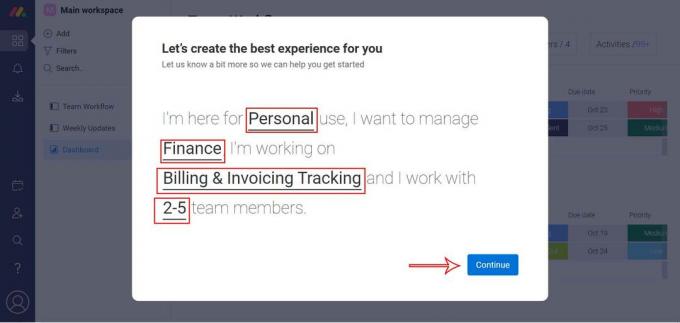
- Tamamlandığında, tıklayın Devam et > Daha iyi bir iş akışı için e-posta adreslerini vererek projedeki ekip arkadaşlarınızı da davet edebilirsiniz. Aksi takdirde, üzerine tıklayabilirsiniz. Sonra yapacağım.
- Şimdi, buna göre proje türünüz için bir şablon seçmeniz gerekecek. Ayrıca önce şablonları önizleyebilir ve ardından seçebilirsiniz. (Örneğin burada Ekip Görevleri şablonunu kullanacağız)
- Öyleyse, tıklayın Kullanım ilgili şablon için> Şablon hazır olduğunda, Takım Görevleri adını kolaylıkla proje panosu olarak değiştirebilir ve Sonraki.

- Ek olarak, grubunuzu proje için adlandırabilir ve üzerine tıklayabilirsiniz. Sonraki tekrar.
- Tıklamak Bitti devam etmek için sayfayı bir kez yenileyin.
- Ardından, + Ekle sol bölmeden düğmesi> Seç Yeni Gösterge Tablosu.

- Gösterge tablosu adını ekleyin> Seçin Ana veya Özel tercihinize göre.

- Tıkla Gösterge Tablosu Oluştur düğmesi> Ek olarak, Panolar'ı da seçebilirsiniz.
- Her şey bittiğinde, gitmekte fayda var.
İşte bu çocuklar. Bu kılavuzun size yardımcı olduğunu varsayıyoruz. Daha fazla soru için aşağıya yorum yapabilirsiniz.
Reklamlar


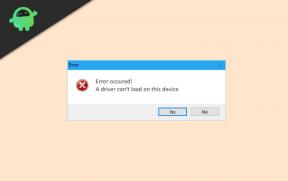
![Oukitel K9 [GSI Treble] için AOSP Android 10'u İndirin ve Yükleyin](/f/6fd9c2d1fd64bb9635412f4a538be1fc.jpg?width=288&height=384)